Chcete-li provést úlohu s konkrétním uživatelským účtem, ke kterému nejste aktuálně přihlášeni, obvykle svůj uživatelský účet na nějakou dobu změníte, abyste tento úkol dokončili. Pokud si však chcete ušetřit celý proces změny uživatelů, můžete to udělat také prostřednictvím terminálu Linux. V obou případech však budete muset zadat přihlašovací heslo pro daný uživatelský účet, než k němu budete mít přístup.
Naštěstí můžete toto heslo v Linuxu dokonce obejít, pokud ho neznáte nebo ho z nějakého důvodu nechcete zadávat. Můžete to provést pomocí příkazu „su“ pro přepnutí z aktuálního uživatelského účtu na požadovaný uživatelský účet bez zadání jeho hesla. Celý proces vám bude srozumitelnější, pokud projdete metodou přepnutí na jiný uživatelský účet bez zadání hesla pomocí příkazu „su“ v Ubuntu 20.04.
Přepnutí na jiný uživatelský účet bez zadání hesla pomocí příkazu „su“ v Ubuntu
Pro přepnutí na jiný uživatelský účet bez zadání jeho hesla pomocí příkazu „su“ v Ubuntu 20.04 budete muset provést následující tři kroky v určeném pořadí:
Krok č. 1:Přístup k souboru Sudoers v Ubuntu 20.04
Nejprve musíte získat přístup k souboru Sudoers v Ubuntu 20.04. To lze provést spuštěním příkazu zobrazeného níže v terminálu Ubuntu 20.04:
sudo visudo

Soubor Sudoers našeho systému Ubuntu 20.04 je zobrazen na následujícím obrázku. Tento soubor obsahuje podrobnosti o přístupových oprávněních, která jsou udělena každému uživatelskému účtu vašeho systému Ubuntu 20.04.
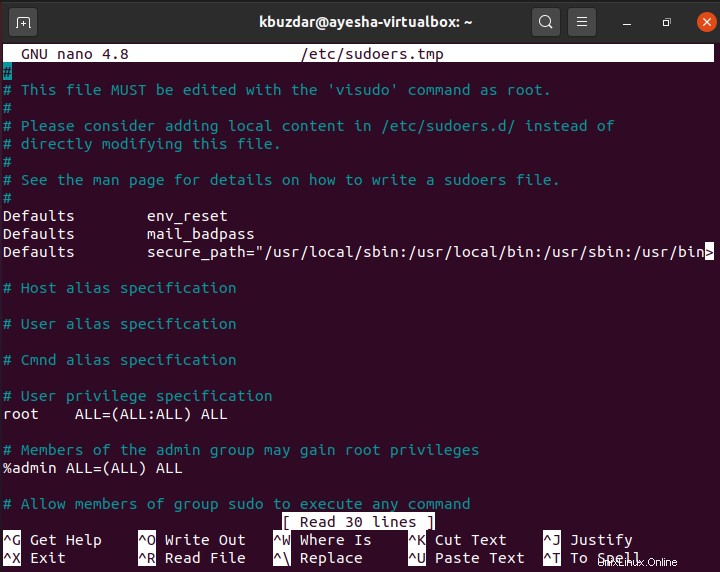
Krok č. 2:Úprava souboru Sudoers v Ubuntu 20.04
Nyní musíte upravit soubor Sudoers tak, abyste mohli snadno přepnout na požadovaný uživatelský účet, aniž byste museli zadávat jeho heslo, a přitom jste stále přihlášeni ke svému aktuálnímu uživatelskému účtu v Ubuntu 20.04. V souboru Sudoers musíte najít řádek „%sudo ALL=(ALL:ALL) ALL“ a přidat pod něj následující řádek:
kbuzdar ALL=NOPASSWD: /bin/su - ayesha
Zde musíte nahradit „kbuzdar“ názvem uživatelského účtu, ke kterému jste aktuálně přihlášeni, a „ayesha“ názvem uživatelského účtu, na který se chcete přepnout, aniž byste uvedli jeho heslo. Poté můžete soubor uložit a zavřít, abyste mohli pokračovat.

Krok č. 3:Přepněte se na požadovaný uživatelský účet bez zadání hesla pomocí příkazu „su“
Jakmile budou provedeny úpravy v souboru Sudoers, můžeme se pokusit přepnout na požadovaný uživatelský účet s naším aktuálním uživatelským účtem v Ubuntu 20.04. K tomu musíme provést příkaz uvedený níže:
sudo su - ayesha
Zde musíte nahradit „ayesha“ názvem uživatelského účtu, na který se chcete přepnout, aniž byste zadali jeho heslo.

Po provedení tohoto příkazu si všimnete, že nejste vyzváni k zadání hesla požadovaného uživatelského účtu. Spíše jste úspěšně přešli na požadovaný uživatelský účet, aniž byste zadali jeho heslo, jak je znázorněno na následujícím obrázku:

Nyní můžete provést libovolný příkaz podle svého výběru s uživatelským účtem, na který jste právě přešli. Jakmile však zavřete aktuální relaci terminálu a znovu ji otevřete, budete přepnuti zpět na svůj aktuální uživatelský účet.
Závěr
Tento článek vám představil nejjednodušší způsob přepnutí na jakýkoli požadovaný uživatelský účet bez zadání hesla v Ubuntu 20.04. S tímto tutoriálem byste si uvědomili, že drobná úprava v souboru Sudoers spárovaná s příkazem „su“ dokáže zázraky, pokud jej používáte správně v Ubuntu 20.04.